랄까. 이미 아시는 분이 일단 대다수 일 것이라 알고 적습니다.
혹은, 0.2를 적용하다가 0.3으로 만들어서 사용해야지. 라는 생각을 가지고 계신 분들이 어쩔 줄 몰라했을 경우를 위한 글입니다.
제가 시간이 여의치 않아, 포토샵으로 익사이팅한 이미지 작업을 할 수 없는 점을 양해바랍니다.
게임과 그에 대한 코드, 아랄트랜스 0.3, 이지트랜스, 사용할 필터들이 준비된 상태를 전제하에 설명합니다.
1. 아랄트랜스와 게임을 실행합니다.
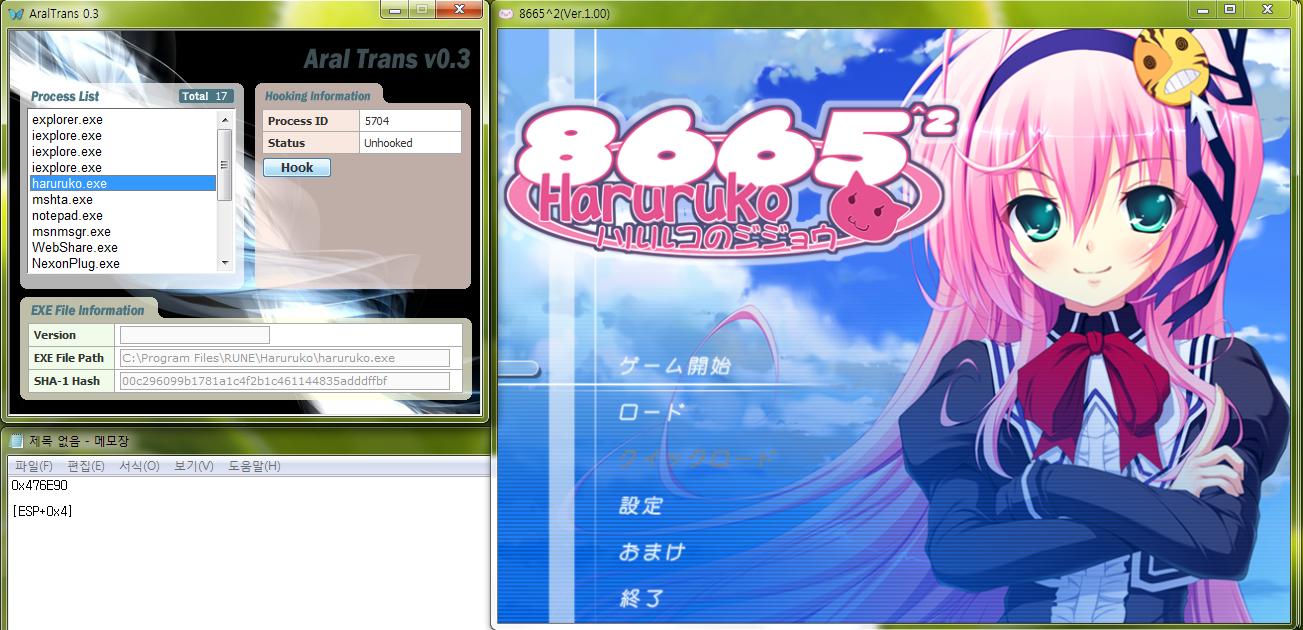
아랄트랜스를 보시면 현재 실행된 프로세스 목록과 그에 대한 정보를 확인할 수 있습니다.
후킹할 프로세스를 선택한 뒤, Hook 버튼을 눌러줍니다.
2. Setting 창.
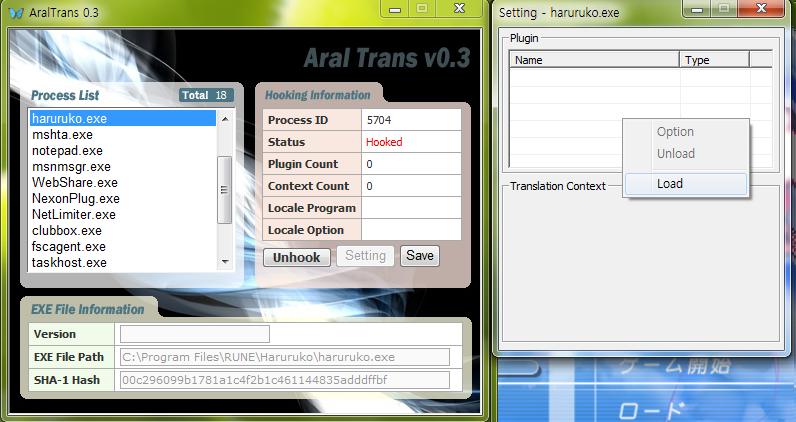
Hook이 되면 위와 같이 후킹이 되며 Setting 창이 열립니다.
(아랄트랜스 창에서도 사용된 코드의 개수나 플러그인 수 등 현재 후킹 정보를 알 수가 있습니다.)
(Setting 버튼으로 후에 코드를 추가하거나 수정할 수 있습니다.)
먼져, 플러그인을 추가하기 위해 마우스 우측 버튼, Load를 클릭합니다.
3. 사용할 플러그인, 필터 열기
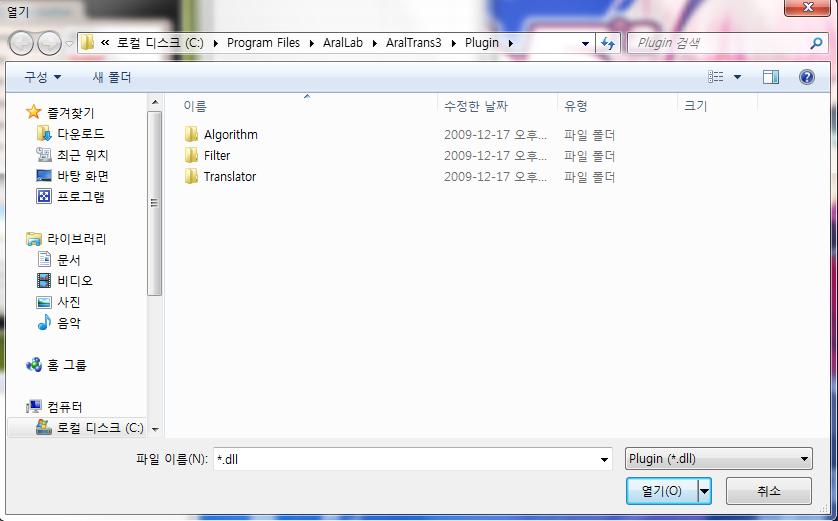
Algorithm 폴더에는 코드에 접근하는 여러 유형의 플러그인들이 있으며,
Filter 폴더에는 대사의 처리를 도와주는 플러그인이 있고,
Translator 폴더에는 말 그대로 사용할 번역기가 있습니다.
필요한 것들은 열어 놓습니다.
(필요할때 열어도 되겠지요.)
4. ATcode 사용할겁니다.
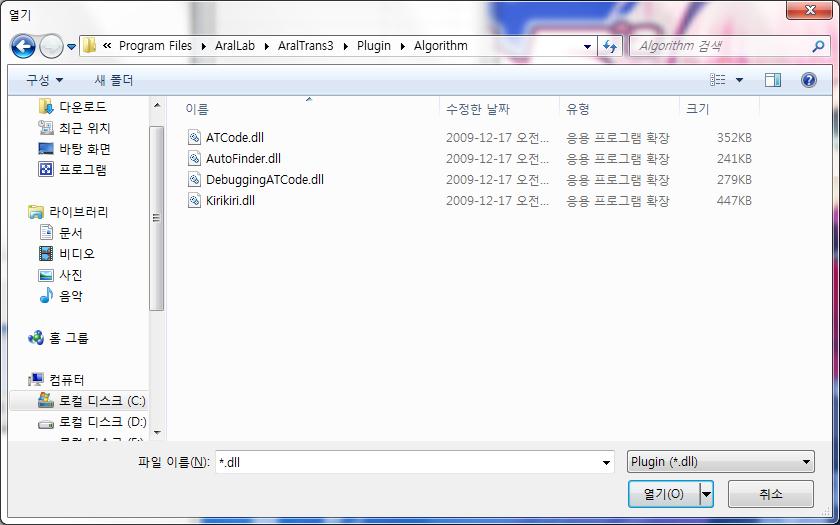
5. FontMapper로 폰트셋을 변경해야 합니다.
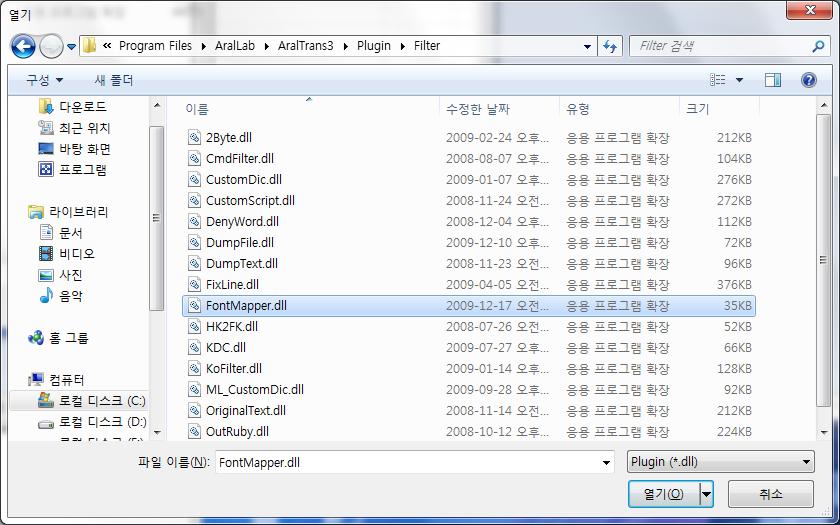
0.2의 ATcode 플러그인에서 그냥 떨어져 나왔답니다.
(사실 0.2에서는 중복성이 많았죠.)
6. ezTransXP 를 열고.
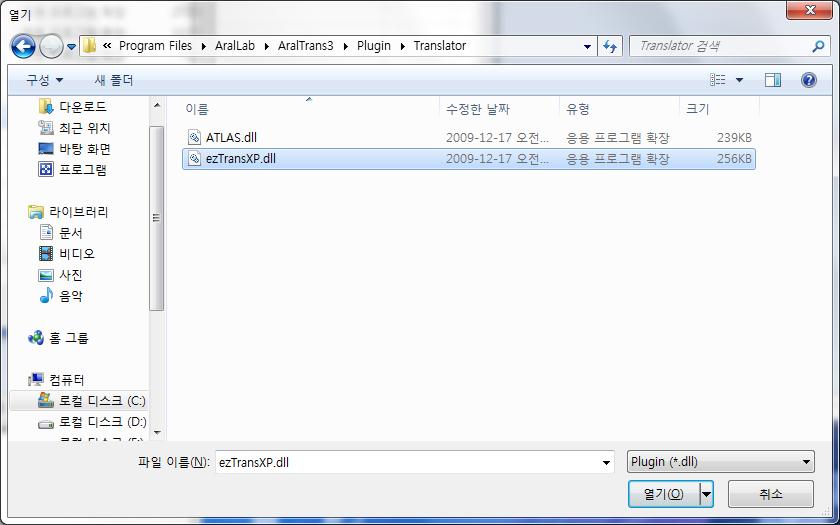
7. 일단 3개를 열었습니다. (이 게임은 이것만 필요하더군요.)
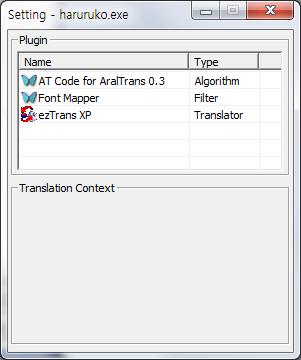
8. ATcode를 입력해야겠지요.
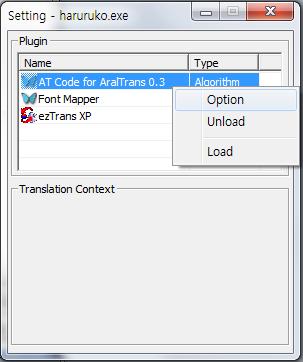
9. 0.2와 같은 모양입니다.
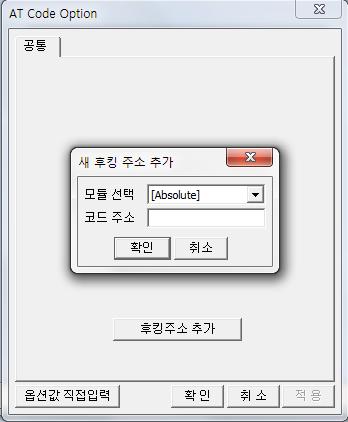
폰트셋과 폰트를 지정하는게 갑자기 없으니 허전하네요.
후킹주소 추가 버튼을 가운데 크게 달아놓거나,
추가된 주소를 목록으로 표시했으면 더 좋았을것 같습니다. ^^
10. 코드를 입력했습니다.
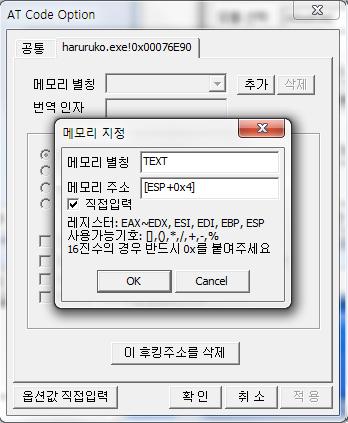
이번, atcode는 실행파일에 자동으로 상대주소로 입력됩니다. (굳)
메모리 주소를 찾거나 직접 입력하시고,
별칭은 해당 메모리에 대한 인식성을 주면됩니다.
(그냥 개x식 이라고 써도 되겠습니다만.)
11. 그러면 아래에 해당 코드에 메모리가 내려옵니다.
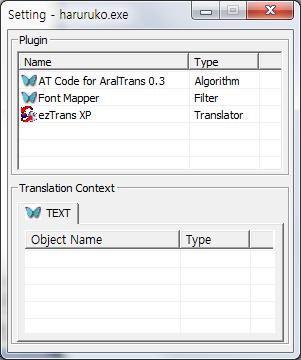
12. 이제 번역기나 필터 등. 그 메모리에 적용할 플러그인을 끌어옵니다.
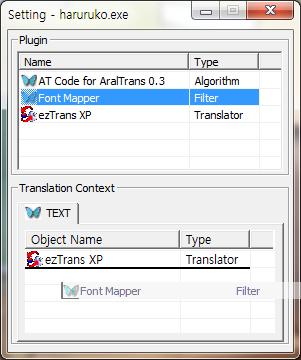
다 옮기고, ATcode에 옵션에 들어가서 다시 건드리고 오면
플러그인들이 초기화 됩니다.
(조금 귀찮네요.)
수정하지 않은 것들은 그냥 있었으면 좋았겠습니다만 ㅎㅎ;;
13. 다 Setting 했으니, 게임을 진행.
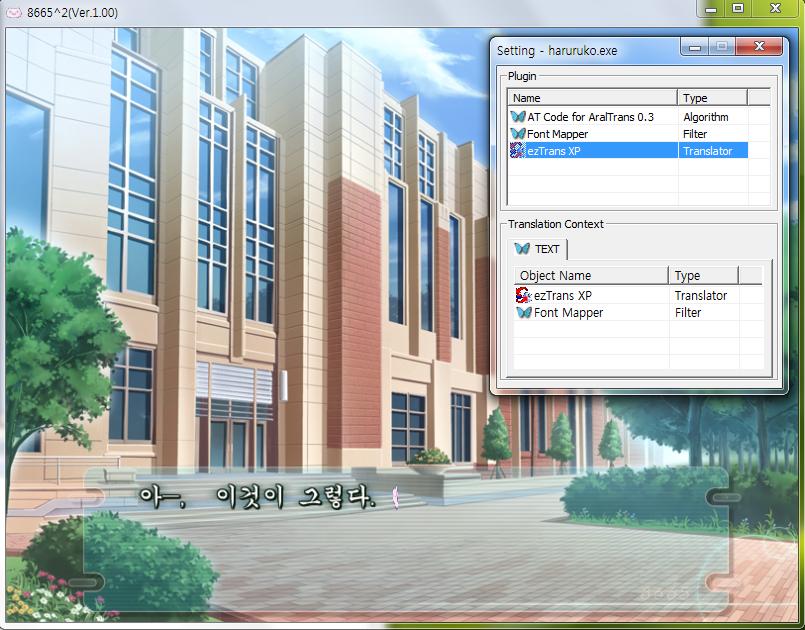
잘되네요. 짝짝짝.
(0.2때 쓰던 코드는 사용할 수 없습니다. 수동으로 입력해야 되거든요.) //0.2때는 별칭을 사용하지 않았으며, 폰트셋 기능이 있었으니까요.
14. save 버튼으로 ats 파일을 만들어 바로가기를 공유할 수 있습니다.
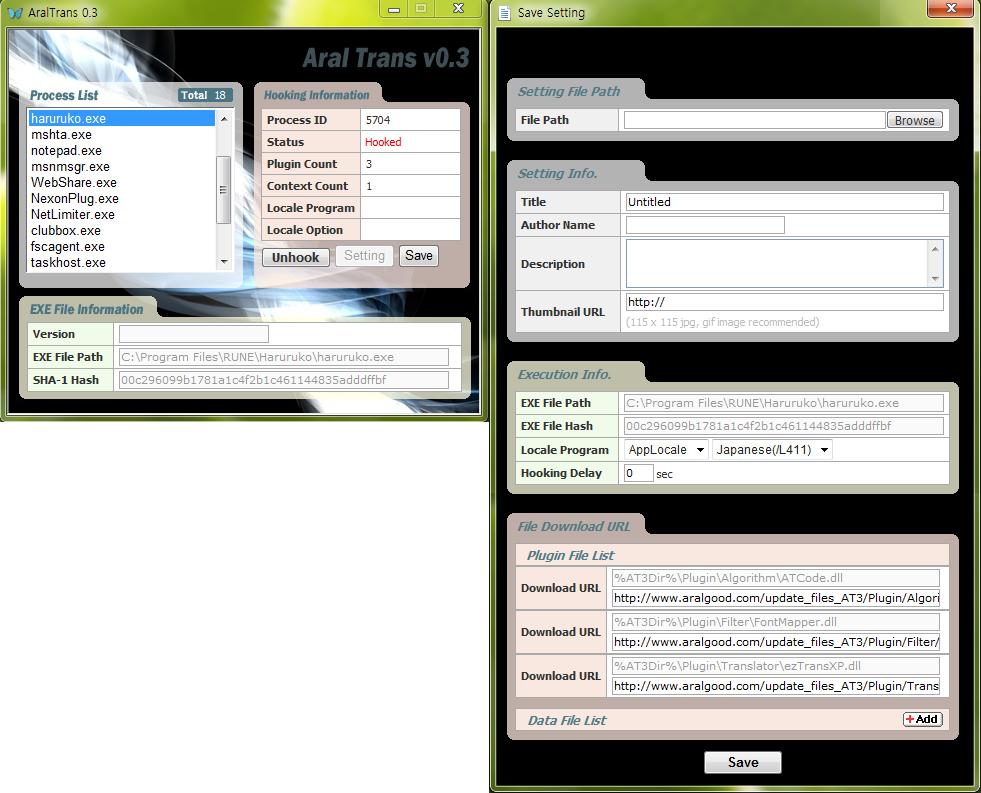
저장할 ats 파일 이름.
게임 타이틀 명.
코드파인더 명.
간단한 글.
코드파인더 로고.
어플로케일이나 konj 의 적용 여부.
후킹 딜레이.
ATData 추가.
뭐, 대충 입력 후. 저장하시면.
 이렇게 ats 파일이 생깁니다.
이렇게 ats 파일이 생깁니다.
위와 같은 방법으로 0.2 코드를 잘 사용하면 됩니다.
덧. 중간에 쓰다가 졸았는데. 내가 무슨 소리를 지껄인지 모르겠네요.
졸려서 저는 이만 쓰러지러 갑니다.
이딴 글 안읽어도 잘하리라 믿습니다.